20秒で宛名書きラベルシールが作れる神プリンタPhomemoM02のレビュー
手紙や荷物の宛先がPC画面に出ている状態から、たった20秒で宛名書きラベルが作れるハンディプリンタPhomemoM02の紹介です。
目次
とにかく早く宛名書きラベルシールを作りたい
電子化が進む世の中ですがなぜか郵送のみという行政機関が未だにたくさんあったりします。また自営業をやられている方はなかなかお客さんに請求書の電子化を押し付けるのも気が引けるのではないでしょうか。
宛名書きの宛先はPCに既に表示されているのに、それを見ながら人力で宛名を数分もかけて手書きするのって面倒ですよね。
筆者もその一人。
これ簡単に印刷できないかな?と考えるのですが、例えばプリンタのラベルシールなんかだと21枚一組とかで、1枚だけ印刷したいのに、位置を決めて手で差し込みしたりと手書きした方が早いじゃんというくらい手間がかかります。
なので選択肢は2つ。
- 封筒に直接印刷できるプリンタ
- 1枚だけ出せるラベルプリンタ
となるのです。ただ、封筒に直接印刷できる製品はいくつかあるのですが、どれも数年後にはなくなりそうな雰囲気で、インクカードリッジの供給が怪しいのが心配です。
また1枚だけ出せるラベルプリンタの場合は、テプラが有名ですが、あの細さでは郵便番号、住所2行、部署名、宛名と5行だすには細すぎます。
あと有名プリンタメーカーが出しているアプリ全般に言えるのですが、主に写真印刷機能重視で、単純に5行だすにも5つの文字列オブジェクトを作って5回コピペしなきゃいけないなど使い勝手がどうも悪い。
困っていたところにいいものを見つけました。それがPhomemo M02シリーズです。
Phomemoって?
Phomemoは聞いたことのないメーカーかもしれませんが、業務用のラベルプリンタで有名なメーカー。
メルカリをで検索すればわかりますが、替えロール紙が嫌というほど流通しているのです。
しかも感熱紙。これがなにがよいかというと、インク詰まりの心配がないのと、Phomemo以外のロール紙も使えることです。最悪供給がなくても適当な感熱ラベルロールがあればずっと使える。これは安心感あります。
本体はAmazonで買うのが早くて安いですね。1日で届きました。

まるでAppleTVのような高級感のあるパッケージ。サンプルのロール紙が1巻ついてきますのですぐ使えます。
しばらく使えそうですが、業務用で使う場合などは3巻セット品の方がお得です。
ちなみに上位機種でPhomemo M02Sというのがあるのですが、PhomemoM02 とPhomemoM02Sの違いは印刷の細かさだけなので、筆者の様にとにかく宛名書きを早くしたい場合は安いM02で十分だと思います。
Phomemo M02の取扱説明書

日本語の説明書が付いてきます。数ページなのですがやや重要なことが
- 赤:用紙がない
- 赤点滅:バッテリー切れ
上の2つなので覚えておきましょう。

説明書の図の通りにロールをセットすると、まず上の用紙切れエラーではまります。

正解はこんな感じ。ローラーはカッター部にしかないので、引き出さないと認識してくれないのです。
また、この状態だと閉まらないとなるので、ローラーのホルダをやや戻して付け根が引っ掛からないようにするとちゃんと締まります。

上手く閉まったら、緑色表示になるので電源ボタンをダブルクリックすれば、専用アプリのQRコードを印刷してテストもしてくれるので便利。
シールは裏面に張っておきました。
Phomemo M02のロール

ロールの横幅は53mmです。なので専用でなくてもサイズさえ合えば使えます。
専用もそれほど高くはないので、専用をまとめて買っておきました。
Phomemo M02がBluetoothにでてこない場合の対処方法
さて、まずはBluetoothだからペアリングかなと、iPhoneのBluetooth画面をみるも一向にM02がでてこない。
それもそのはず、PhomemoはBluetooth設定ではなくアプリから直接ペアリングする方式なのでまずアプリを開きましょう。
正確にはペアリングせずに近くのデバイスを使う方式です。家族や社員と使いまわす場合たしかにこっちの方が便利だなと思いました。
Phomemoのラベルプリントアプリ
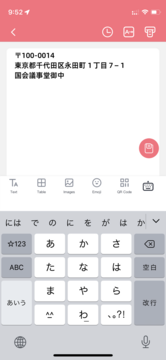
さて、アプリ。色々調べてPhomemoにしたのはこのアプリがあるからに尽きます。
というのは有名プリンタメーカーのアプリはどれもDTPソフトの様に5行なら5つのオブジェクトをつくって・・などと超面倒なのにたいして、phomemoのアプリは何行でもコピペ一発です。
Googleマップを開いて住所からコピペしたり、ホームページの会社案内から選択コピペしてPhomemoアプリにさっとペースト。
このシンプルさが求めていたものです。
それぞれの大きさは同じになりますが、郵便は届けばOKなので十分。全体の大きさの調整もできます。
OCRラベルプリントで神の領域へ
PCで作業をしていて、画面に宛先があるのにスマホに転送面倒、ということはありませんか?
Phomemoなら、iPhoneアプリの入力画面で長押し、ペーストの横のスキャンボタンを押せばなんと目の前のPCから一瞬で宛先をOCRでとりこんでくれるのです。
これはiOSの機能なのですがすばらしい連係プレー。

PCで文書を書いていて、あて先をスキャンー>プリントしてラベル作成まで20秒もかからなくなりました。これは神の領域です。
もちろん、PC以外にも、紙の支払明細書や案内リーフレットでもOKです。「ここにご返送ください」の欄をOCRするだけです!
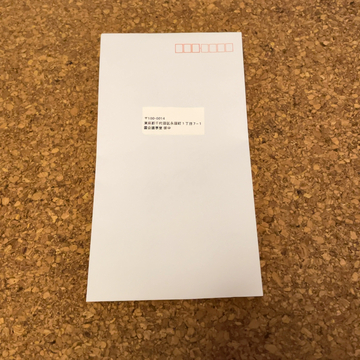
やや小さく見えますが、実際はちゃんと読めるサイズなので、郵送には十分なサイズです。
縦書きモードは+10秒
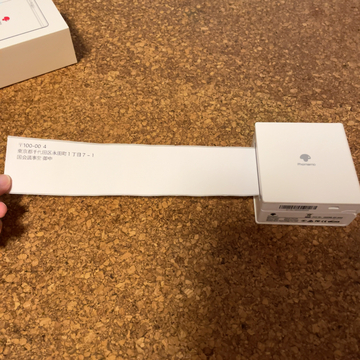
このPhomemo、縦書きモードもあるのですが、なぜか24cm固定なので、こんな感じで余ってしまいます。
開いてくるくると戻して閉めて切れば+10秒くらいで問題ないのですが、横書きでも郵便には十分な幅なので筆者はつかいませんでした。
一応アプリに24cmと設定らしきものはあるのですが、変え方がわかりません?だれか教えてください。
Phomemo M02のまとめ
ということで20秒で宛名書きラベルシールが作れる神プリンタPhomemoM02のレビューでした。
今までA4で印刷して裁断してのりでくっつけて・・と数分は費やしていた時間が、 PCで文書を作ってさっとOCRでスキャンしてラベル化できるようになったのでかなり時間節約になって大満足の結果でした。
大量に同じ宛先での場合は先の21枚ラベル等をA4で印刷した方が効率はよいのですが、筆者の様に宛先は1つだけの場合が多い人にとってはとってもおすすめ、感熱紙方式でインク供給停止の心配がなくずっと使えるモバイルプリンタPhomemo M02の紹介でした。
